Come correggere l'errore 0x80240437 nell'archivio di Windows 10?
L'errore 0x80240437 si manifesta quando si tenta di scaricare qualcosa dall'archivio di Windows . Ciò è dovuto al fatto che Microsoft ha cambiato il modo in cui il sistema operativo Windows interagisce con i server di archivio. L'aspetto di questo problema ci indica che quando si tenta di scaricare, non viene stabilita una connessione tra il computer e i server del negozio.
Questo errore ha iniziato a manifestarsi tra gli utenti di Windows 8, quando hanno provato a scaricare varie applicazioni immediatamente dopo aver installato il loro sistema operativo o hanno tentato di aggiornarlo. Questo può accadere anche con alcuni utenti di Surface Hub che lavorano su una versione specializzata di Windows 10 .
Come puoi già capire da quanto sopra, l'aspetto dell'errore 0x80240437 non è colpa tua o del tuo computer. La colpa è interamente di Microsoft .
Tuttavia, esistono diversi metodi di lavoro che possono aiutarti a scaricare l'applicazione o l'aggiornamento corretti.
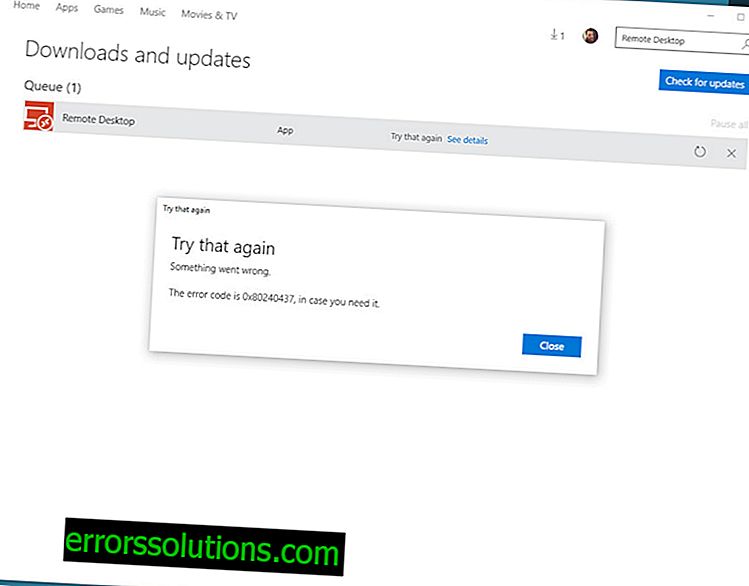
Metodo n. 1 Avvio di Powershell
Powershell è una piattaforma autonoma e un linguaggio di scripting basato su .NET Framework in grado di eseguire vari script e quindi semplificare notevolmente la gestione del sistema. Uno di questi script ti aiuterà a stabilire una connessione con i server e a scaricare l'applicazione desiderata dall'archivio.
- Digita powershell nella casella di ricerca sul tuo computer.
- Non aprire il risultato della ricerca visualizzato, ma fare clic con il tasto destro del mouse su di esso e selezionare Esegui come amministratore.
- Già nello stesso Powershall, scrivi il comando sotto il comando e premi Invio:
- PowerShell -ExecutionPolicy Unrestricted $ manifest = (Get-AppxPackage Microsoft.WindowsStore) .InstallLocation + '\ AppxManifest.xml'; Add-AppxPackage -DisableDevelopmentMode -Register $ manifest
- Quindi digitare il comando seguente e premere anche Invio.
- PowerShell -ExecutionPolicy Unrestricted -Command “& {$ manifest = (Get-AppxPackage Microsoft.WindowsStore) .InstallLocation + '\ AppxManifest.xml'; Add-AppxPackage -DisableDevelopmentMode -Register $ manifest} ”
- Potrebbero esserci degli errori durante l'esecuzione di questi comandi, ma puoi tranquillamente ignorarli.
- Al termine dell'intero processo in Powershell, riavvia il computer.
Successivamente, prova ad accedere nuovamente a Windows Store e a scaricare qualcosa da lì. Questa volta, l'errore 0x80240437 non dovrebbe essere.
Metodo n. 2 Disinstallare e reinstallare la scheda di rete
La rimozione e la reinstallazione della scheda di rete possono aiutarti a superare il problema. Per fare ciò, attenersi alla seguente procedura:
- Premi la combinazione di tasti Win + R per aprire la finestra Esegui.
- Digita devmgmt.msc in una riga vuota e premi Invio per aprire "Gestione periferiche".
- Trova nell'elenco che si apre, trova la scheda di rete, fai clic destro su di essa e seleziona "Elimina" dal menu contestuale .
- Al termine del processo di disinstallazione, fare clic su "Azione" nel pannello superiore e selezionare "Aggiorna configurazione hardware" .
- La scheda di rete potrebbe essere visualizzata nell'elenco dei dispositivi come apparecchiatura sconosciuta. Fai clic destro su di esso e seleziona "Aggiorna driver" . Seguire le istruzioni della procedura guidata per installare i driver di dispositivo.
- Riavvia il computer dopo aver completato i passaggi. Successivamente, dovresti essere in grado di scaricare l'applicazione che ti serve e l'errore 0x80240437 non dovrebbe farti entrare.
Metodo n. 3 Riavvio del servizio Windows Update
- Premere la combinazione di tasti Win + R e scrivere nella riga vuota services.msc
- Trova servizi chiamati Windows Update e Background Intelligent Transfer Service (BITS) .
- Fare clic con il tasto destro su ciascuno di essi e selezionare "Stop" dal menu contestuale .
- Quindi, premere nuovamente la combinazione di tasti Win + R e digitare % systemroot% \ SoftwareDistribution \ sulla riga vuota. Elimina tutto nella cartella aperta.
- Aprire di nuovo la finestra Servizi e avviare i servizi Windows Update e Background Intelligent Transfer Service (BITS).
Controlla se il problema con l'errore 0x80240437 è stato risolto.
Metodo n. 4 Controlla le impostazioni di Windows Firewall
Devi sapere come è configurato Windows Firewall . Se ha un blocco di Windows Store, per qualsiasi motivo, quindi, di conseguenza, non è possibile stabilire alcuna connessione con i server per effettuare download.
Accedi alle impostazioni di Windows Firewall e controlla se le impostazioni impostate sono soddisfacenti.



